Jak nahrávat video s přehráváním hudby na iPhone

Pokud chcete ve svých videích hudbu na pozadí, nebo konkrétněji nahrát přehrávanou skladbu jako hudbu na pozadí videa, existuje velmi snadné řešení.

Vlastnit nový iPhone je vždy nesmírně vzrušující a vzrušující pocit. To však přichází s problémem zálohování dat a synchronizace doprovodných zařízení a příslušenství ze starého telefonu do nového. Apple Watch v tom nejsou výjimkou.
V tomto článku se naučíme, jak synchronizovat staré Apple Watch, které používáte, s vaším novým iPhonem.
Máte ještě svůj starý iPhone?
Přechod Apple Watch na nový telefon bude určitě mnohem jednodušší, pokud máte stále svůj starý iPhone a funguje. V tomto případě musíte před synchronizací Apple Watch s novým iPhonem provést několik přípravných kroků. Především se ujistěte, že vaše Apple Watch i iPhone používají nejnovější verzi softwaru.
Nejprve si zazálohujte svá data Zdraví a Aktivita na Apple Watch tak, že přejdete do „ Nastavení -> [vaše jméno] -> iCloud “ a ujistěte se, že je Zdraví zapnuté (uvidíte zelený štítek) . Všimněte si, že k provedení tohoto kroku musí být váš iPhone připojen k síti WiFi.

Dalším krokem je zrušení párování Apple Watch. Chcete-li to provést, otevřete na svém iPhonu aplikaci Watch, vyberte „ Moje hodinky “ v dolní části a poté klikněte na „ Všechny hodinky “ v levé horní části obrazovky. Klepněte na tlačítko „ i “ a poté vyberte „ Unpair Apple Watch “.
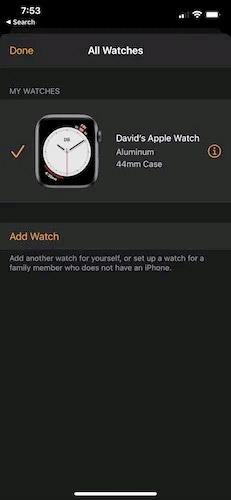
V ideálním případě, pokud své nové nespárované Apple Watch umístíte do blízkosti nového iPhonu, automaticky vás vyzve ke spárování. V takovém případě se iPhone automaticky zahájí párování. Pokud ne, můžete otevřít aplikaci Watch, kde byly hodinky rozpoznány pro spárování. Klepněte na „ Zahájit párování -> Nastavit pro sebe “ a postupujte podle pokynů na obrazovce.
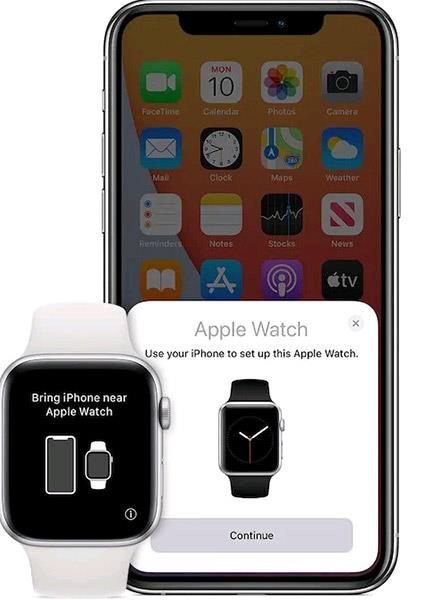
V případě, že starý iPhone již není k dispozici
Pokud z nějakého důvodu již nemáte svůj starý iPhone nebo zařízení již nefunguje, nejlepším způsobem je „resetovat“ hodinky a vytvořit nové připojení.
Na Apple Watch přejděte na „ Nastavení -> Obecné -> Obnovit -> Vymazat veškerý obsah a nastavení “. (Poznámka k zadání hesla, pokud je vyžadováno).

2. Po resetování hodinek můžete provést kroky nastavení jako nové. Otevřete aplikaci Watch na iPhonu a zahajte proces připojení telefonu k hodinkám. Můžete klepnout na „ Spustit párování -> Nastavit pro sebe “ a podržením iPhone naskenovat animaci na obrazovce Apple Watch.
Po dokončení skenování vás Apple Watch a iPhone provedou zbývajícími kroky ke spárování obou zařízení. V tomto okamžiku si také budete moci vybrat předchozí zálohu dat vašich Apple Watch.
Upozorňujeme, že během těchto kroků je důležité zajistit, aby byly Apple Watch i iPhone aktualizovány a používali nejnovější software. Jinak zálohu s největší pravděpodobností neuvidíte. Také neuvidíte žádné aktivity, cvičení nebo nastavení, které jste měli dříve. To znamená, že si budete muset znovu stáhnout všechny aplikace a nastavit hodinky tak, jako byste je použili poprvé.
Pokud chcete ve svých videích hudbu na pozadí, nebo konkrétněji nahrát přehrávanou skladbu jako hudbu na pozadí videa, existuje velmi snadné řešení.
Existují dva rychlejší a jednodušší způsoby, jak nastavit odpočítávání/časovač na vašem zařízení Apple.
Pokud má váš iPhone nebo iPad rozbité tlačítko napájení, můžete stále zamknout obrazovku (nebo ji dokonce restartovat) pomocí funkce usnadnění nazvané AssistiveTouch. Zde je návod.
Klíčovým bodem je, že když otevřete Centrum oznámení a poté přejdete do aplikace fotoaparátu, znamená to, že podvádíte YouTube, aby si myslel, že je aplikace stále otevřená.
Pokud se cítíte otráveni tím, že dostáváte příliš mnoho oznámení o zprávách od určité osoby (nebo chatovací skupiny) v aplikaci Zprávy na vašem iPhone, můžete tato otravná oznámení snadno vypnout.
Většina televizorů se systémem Android má dnes dálkové ovladače s omezeným počtem tlačítek, což ztěžuje ovládání televizoru.
Cítili jste se někdy naštvaní, když váš iPhone nebo iPad někdy automaticky zapíná obrazovku, když přijde upozornění?
Je to poprvé, co Apple umožnil uživatelům vybrat si aplikaci třetí strany jako výchozí prohlížeč na iOS.
Pokud chcete na iPhonu najít staré zprávy, můžete to udělat následujícími dvěma způsoby.
Při focení předním fotoaparátem na iPhonu hledáček převrátí váš obrázek. S iOS 14 Apple konečně integroval toto jednoduché nastavení do aplikace Fotoaparát na svých zařízeních.
Funkci Najít můžete bezpodmínečně použít ke vzdálené kontrole výdrže baterie na iPhonu nebo iPadu, který s sebou nenosíte.
Pořízení snímku obrazovky je jedním ze základních úkonů, které pravděpodobně každý uživatel iPhonu někdy použil.
V iOS 14 a novějších poskytuje Apple bezpečnostní doporučení, která vás upozorní, pokud heslo, které používáte, ohrožuje váš účet.
Doby, kdy jste si tahali vlasy za vlasy, když jste se snažili vypořádat s archivy zip na vašem iPhonu nebo iPadu, jsou pryč.
Na iOS 14 představil Apple mimořádně užitečnou novou funkci s názvem Back Tap.
Zažili jste někdy fenomén, kdy se obrazovka vašeho iPhonu automaticky rozsvěcuje nebo ztmavuje „neobvyklým“ způsobem, což způsobuje spoustu nepohodlí?
Když svým AirPodům přiřadíte jedinečný název, v případě potřeby je snadno najdete a připojíte k nim.
Pokud tento cluster klíčů nepotřebujete používat, můžete jej zcela vypnout.
Vestavěná aplikace Fotky na iOS a iPadOS obsahuje vestavěnou funkci, která umožňuje flexibilně otáčet fotografie z různých úhlů.
Rozhraní na iPhonu je obecně poměrně jednoduché a intuitivní, ale občas se některé věci stále objevují bez vysvětlení, takže se uživatelé cítí zmateni.
Právě jste si koupili hodinky Fitbit Charge 3? Zde Quantrimang vás provede, jak připojit tyto hodinky k telefonu Android.
Xiaomi nedávno představilo zajímavou novou funkci, kterou je odemykání notebooků pomocí Mi Band. Zde je rychlý průvodce, jak můžete odemknout jakýkoli notebook s Windows pomocí Mi Band 3 nebo Mi Band 4,
Pojďme se naučit, jak synchronizovat a přesunout staré Apple Watch, které používáte, na váš nový iPhone.
Jakou roli hrají One UI a Tizen v produktech chytrých hodinek Samsung? Jaký je mezi nimi rozdíl? Proč vaše hodinky potřebují obojí? Pojďme s Quantrimangem zjistit, jaké to jsou.
V článku níže vás Quantriman provede, jak převést hovory z Apple Watch na iPhone.
V článku níže vás Quantrimang provede nastavením a připojením chytrých hodinek Wear OS k telefonu Android.
Stalo se vám někdy, že jste si omylem nahráli cvičení na Apple Watch nebo jste omylem vytvořili kopii aktivity, kterou jste chtěli smazat? Bohužel tuto aktivitu nemůžete smazat přímo z hodinek a musíte k tomu použít svůj iPhone. Zde je návod, jak odstranit cvičební aktivity na Apple Watch.
























